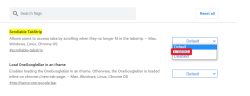电脑已是我们办公不可缺少的工具了,一般我们在使用电脑时会将电源连接以防电脑没电,但是如果你在外面工作没有电源给你充电怎么办?那我们只能从电脑本身入手,减少一些不必要的电浪费,下面小编就为大家介绍几种省电小技巧。
一、设置节能器偏好
1、打开Launchpad界面,然后点击打开“系统偏好设置”。
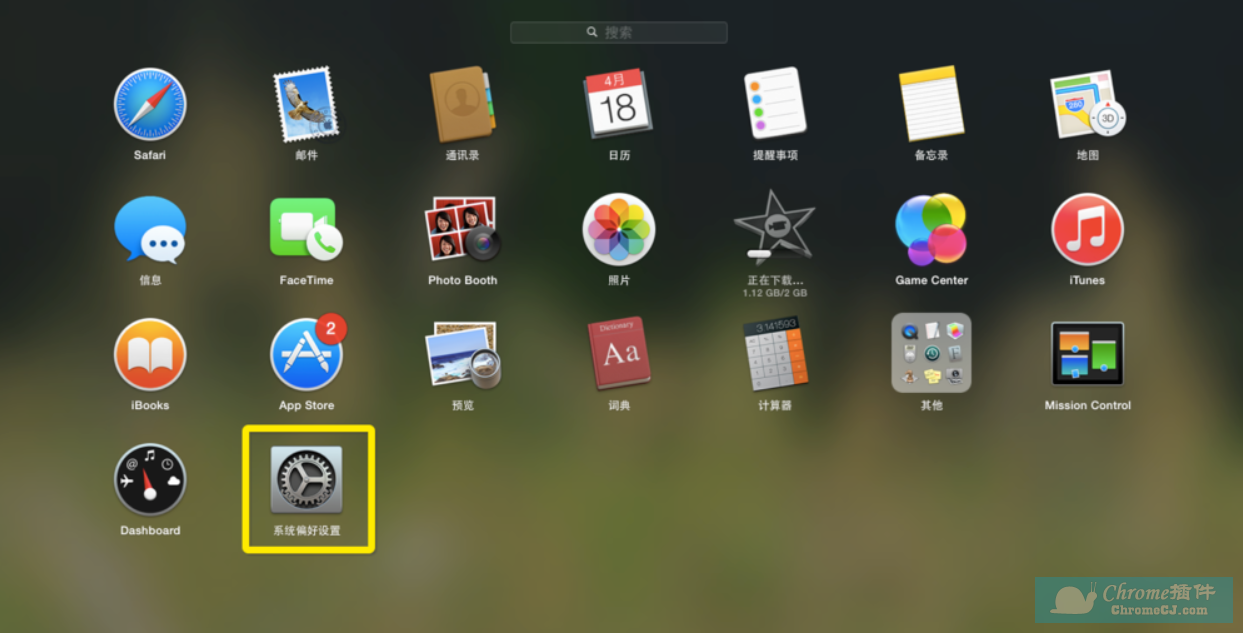
2、找到并点击“节能器”。
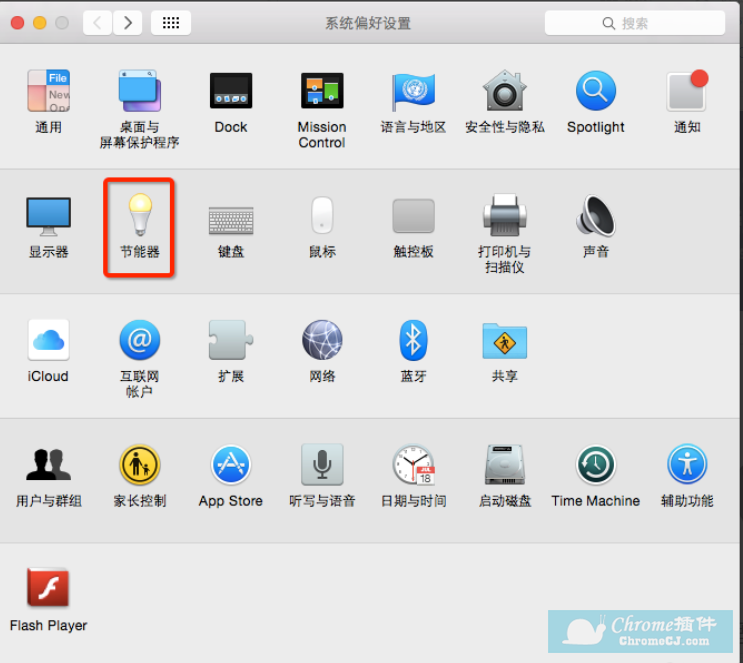
3、在可以接受的情况下,显示器进入睡眠时间越短,更省电。

4、下侧4个选项可以自由控制,但是若不是特殊情况,千万别选第一个,因为它可能会导致大量耗电,而与之相反的第二个则与之相反。第三个建议选上。第四个与省电无关,可以忽略。

5、下图的三个选项中,前两个选项建议选上。
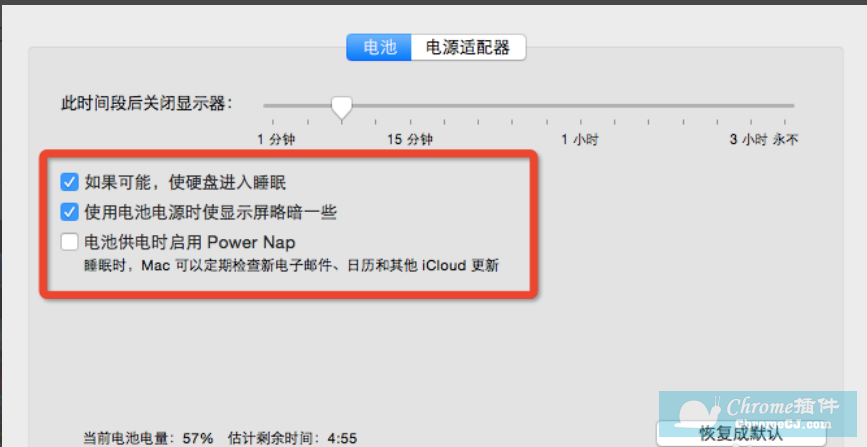
二、关闭蓝牙等服务
1、点击电量图标关闭电量百分比显示。
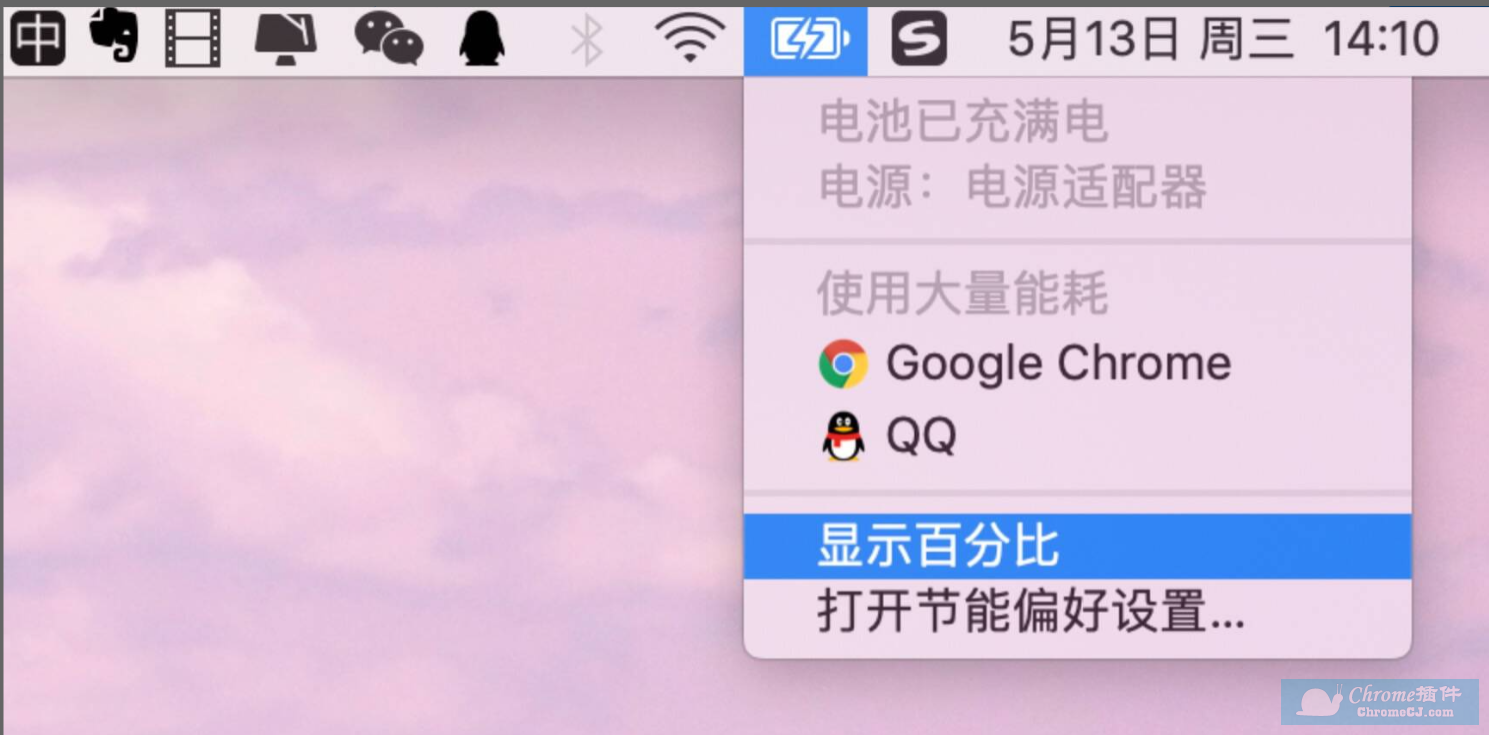
2、点击蓝牙按钮关闭蓝牙。(菜单上没有“蓝牙”图标的可以在“系统偏好设置”内打开)
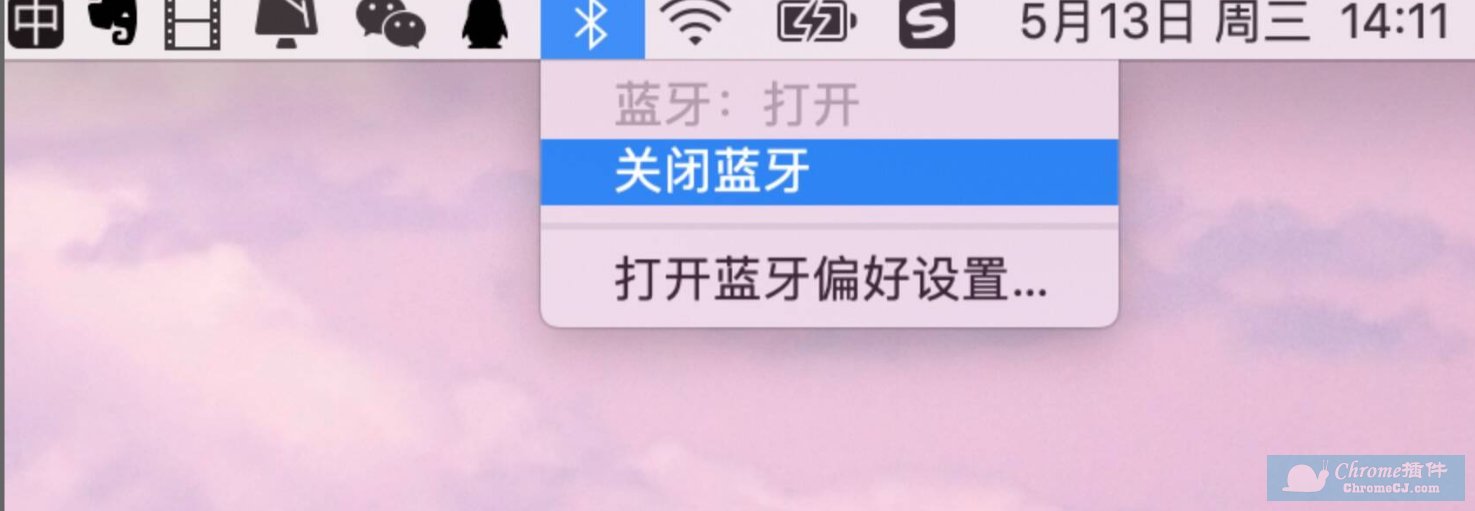
3、点击系统偏好设置-辅助功能-显示-减少透明度打勾。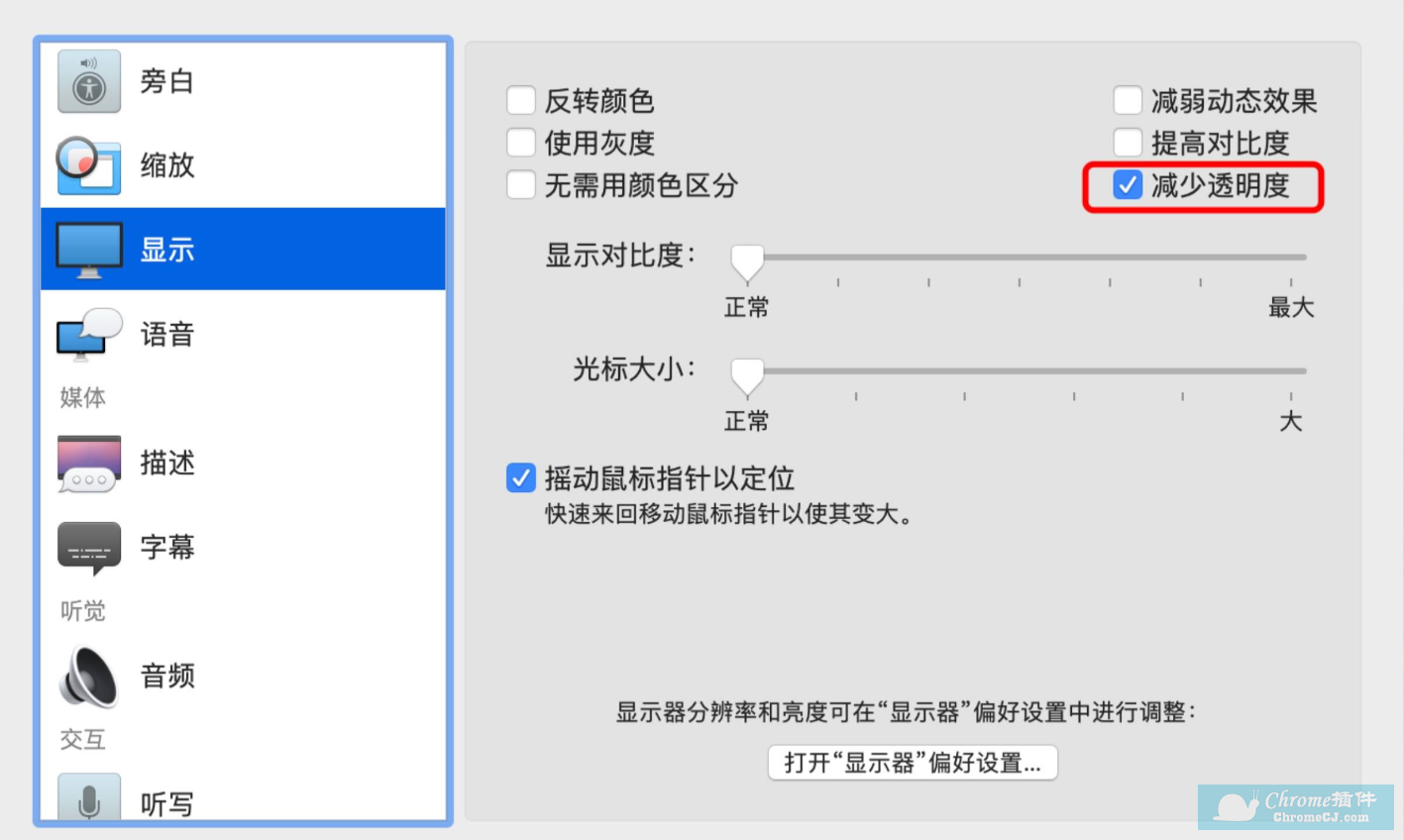
三、关闭后台软件
有些软件总是会后台运行,即便是按command+tab也看不见的,所以我们就需要按alt+command+esc调出任务管理器窗口,选择不使用的软件,强制关闭它,这样可以减少后台运行的耗电。
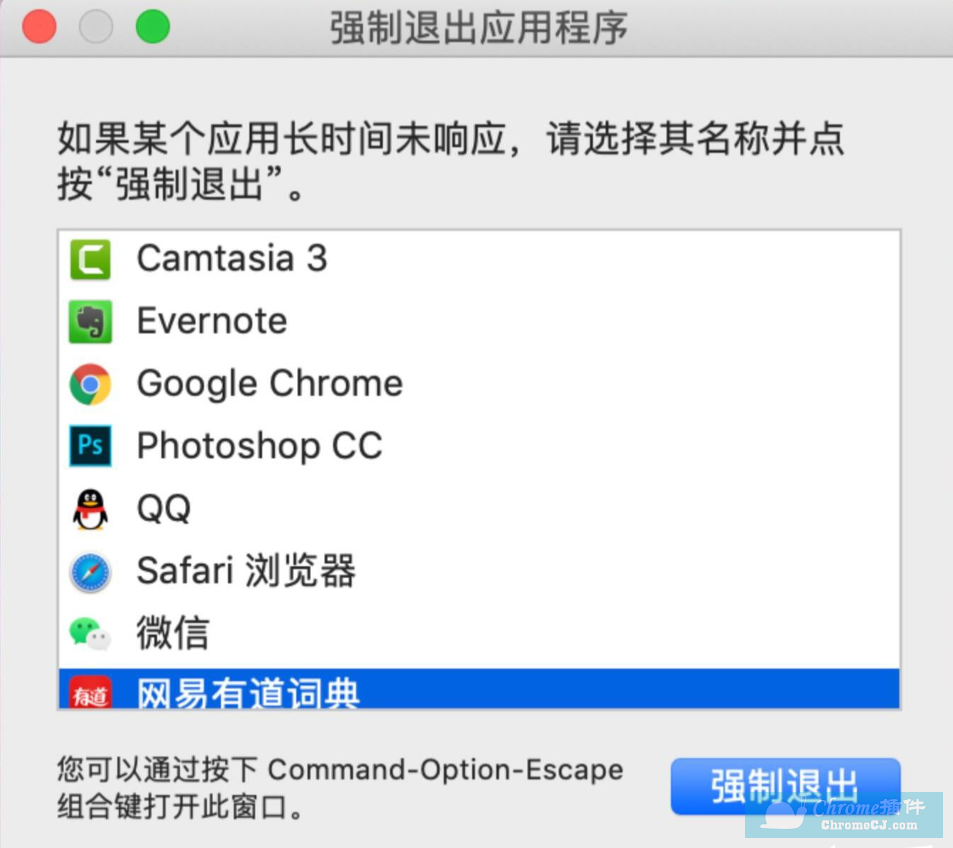
四、调低显示屏亮度、减小音量
点击下图按钮调低屏亮度和减小音量。
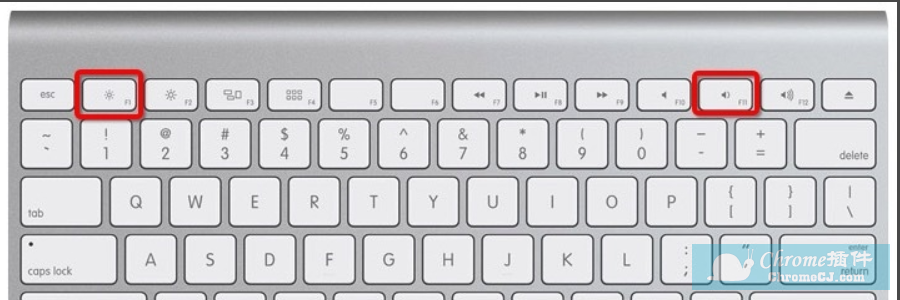
五、使用偏白的桌面背景
尽量不选择色彩鲜艳或黑色的桌面背景,因为ips屏黑色是通过驱动电路遮挡背光实现的,需用做功所以更费电。
小结
以上就是小编今天介绍的关于如何在MAC上省电的方法,希望帮到有需要的小伙伴,另外长时间使用电脑的小伙伴不妨使用Iris Pro 专业护眼正版软件、Screen Shader、LightBulb等软件保护眼睛,减伤伤害。


 4.6 分
4.6 分
 4.4 分
4.4 分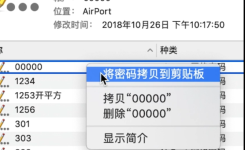

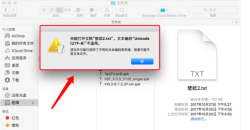
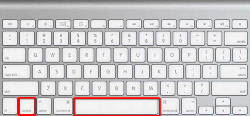
 3.4 分
3.4 分
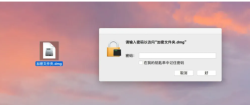
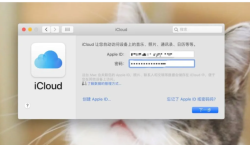

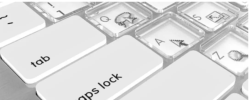
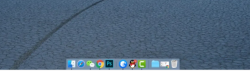
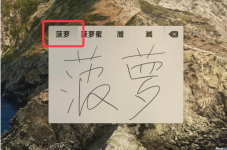
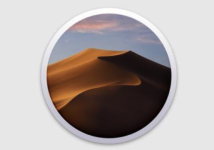
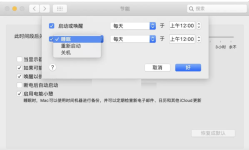




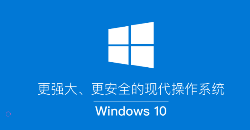

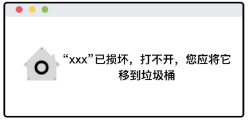


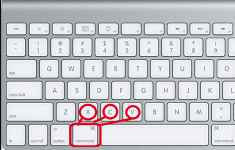
 2.5 分
2.5 分